本篇教程是向大家介绍利用PS设计超酷的奔驰商业广告海报方法,教程很不错,很值得学习,推荐过来,一起来学习吧!
核心一:抠图(这里是云朵的抠图)。你所扣内容是为画面合成服务的,不同的合成,同一种东西,抠图程度和方法也不一样。这个合成里的云朵,我是要实体的云朵来构建环境,而不能抠出那种透明的装饰用的云朵了,细节的处理,则可以用这种透明的云朵。
核心二:混合模式(这里也是云朵层的混合),不是同一种云朵素材,混合模式都是一样的。这里的云朵做混合,就用到了,滤色(常用),浅色,强光。所以要灵活有点
核心三:合成素材要做到尽量的贴合,真实,光影匹配就必须要做好了。
最终品:(这里最后做了32的usm锐化,加强汽车的结构)

素材:
车

云朵:



logo
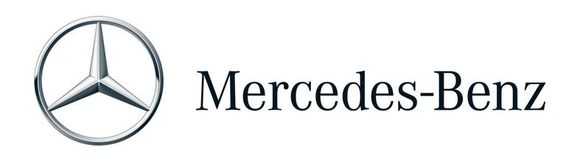
---------------那我们就开始吧。
第一步,素材提取。这里我们先抠出车子。(直接钢笔)反转一下,转为智能对象备用。

云朵抠图(这里要注意了。我们要得到那种实心的大云朵,而不是虚虚散散的浮云。
同样在红色通道里面抠出,不过,如通道所示,我们要扣实心,即把云和天分离,较为明确的分离。
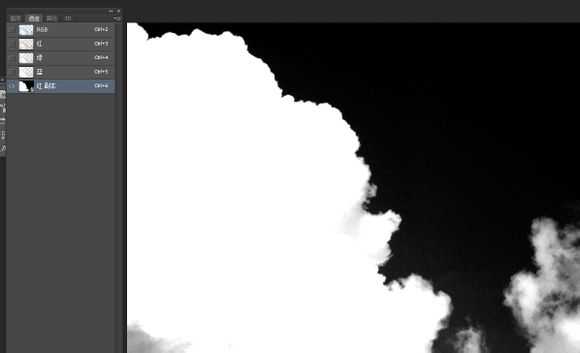
抠出来,ctrl+shift+U,去色处理,备用

其云素材也如是抠出

可以用曲线,对那些暗部过多的云提亮处理,让他们更加白一些,然后复制,变形,放置,蒙板擦拭,构建一个环境。

如图:
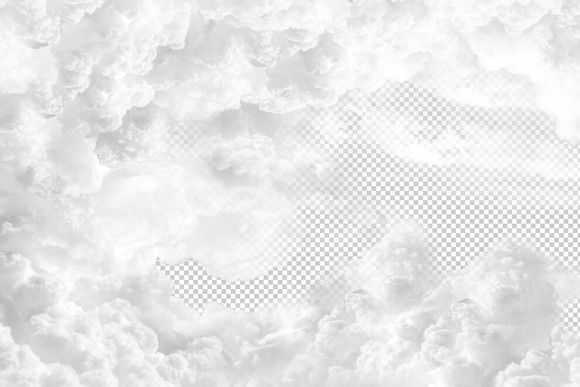
可以在最下层放一个蓝色背景来观察。这里构造的是一个左边的云层窝状,右边留白。
如截图的图层所示:要灵活的分别在汽车层的上下来构建环境,让云朵和汽车发生遮挡关系。修饰蒙板的画笔就用“柔焦画笔”就可以了,质地比较接近云。
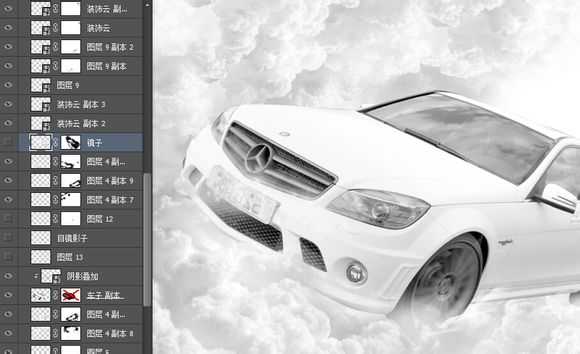
场景中的云和汽车就位置基本融合了。来处理环境关系,我们这里给汽车的玻璃添上反射的云朵画面,让它更加逼真。直接用蒙板擦拭就可以了。

其他细节添加。车轮出溅出的云,动态的。截取一小部分变形就可以了。

前后车轮都有。然后蒙板擦出的自然。

处理完之后截图。场景都没有什么问题了,可是车辆与光源光线不匹配,显得很生硬。

接下来,就是给车子还有整个环境来做光线匹配了。我们分析到,光源肯定就是来自右边的留白处的强光了。我就要找到暗部应该在哪里。这里我们以车身举例。
用钢笔勾画暗部区域,填充黑色,调节不透明度,施加高斯模糊

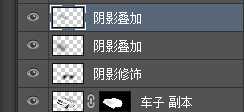
完成之后,

合并图层,对车子做剪切蒙板。
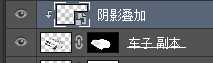
类似的,这里还有后视镜的投影。
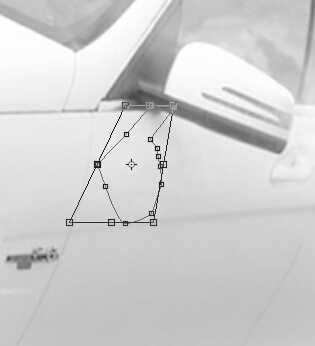
方法是一样的。处理之后:

是不是顺眼多了呢。然后就是车子与环境云朵的匹配了。这里在最上层,新建图层,方法类似的。来添加右边车身对于地盘下云朵的影响。


这里还给侧边添了一些暗部。
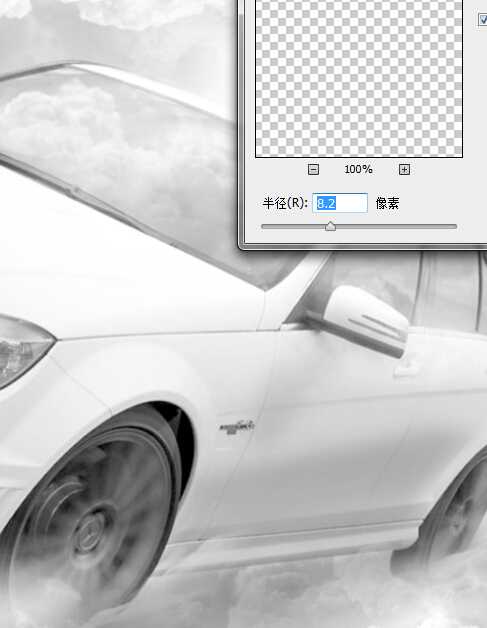


多余的部分可以进行选区控制,蒙板来擦拭。效果如下:

这些步骤,并不是一次完成的。因为要做高斯模糊,和透明度调节的数值不一样,最好每次都新建图层。混合模式为正片叠底。
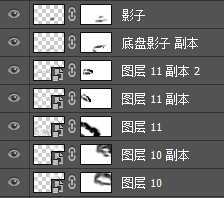
这样简单的光线匹配就完成了。结果如下:

---------------接下来就是调色的部分了。这里思路是,提高对比度,毕竟白色的车身显得比白云更加白了。调色,要用蒙板来控制。这里楼主就直接截图了。我们主要调节的是云,车身就记得保护起来。
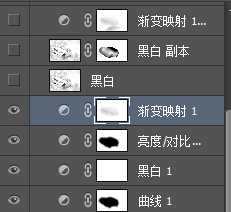
调色完成之后。如图:

这里就完成了百分之九十的工作了。我们接下来就是放大检查瑕疵,剪裁,添加logo和文本,做锐化就可以了。这里的锐化数值,我提到了32,算是较高了。车辆的线条结构就更加清晰了。
看到了横着的图层线了么?修复工具搞定。


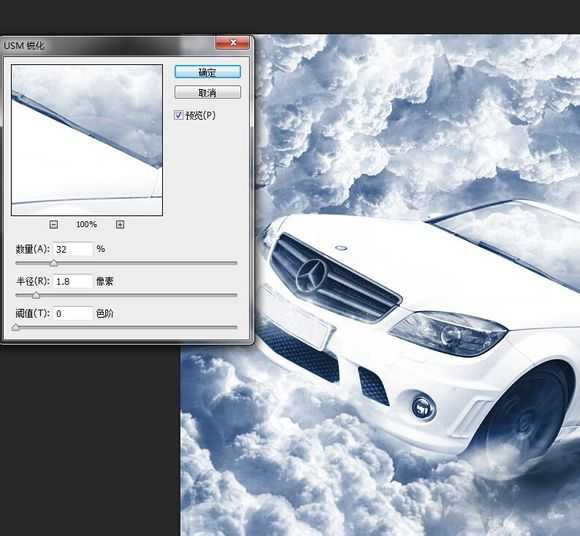
最后就ok了。
教程结束,以上就是PS设计超酷的奔驰商业广告海报教程,希望能对大家有所帮助!
PS,奔驰,海报
免责声明:本站文章均来自网站采集或用户投稿,网站不提供任何软件下载或自行开发的软件! 如有用户或公司发现本站内容信息存在侵权行为,请邮件告知! 858582#qq.com
《魔兽世界》大逃杀!60人新游玩模式《强袭风暴》3月21日上线
暴雪近日发布了《魔兽世界》10.2.6 更新内容,新游玩模式《强袭风暴》即将于3月21 日在亚服上线,届时玩家将前往阿拉希高地展开一场 60 人大逃杀对战。
艾泽拉斯的冒险者已经征服了艾泽拉斯的大地及遥远的彼岸。他们在对抗世界上最致命的敌人时展现出过人的手腕,并且成功阻止终结宇宙等级的威胁。当他们在为即将于《魔兽世界》资料片《地心之战》中来袭的萨拉塔斯势力做战斗准备时,他们还需要在熟悉的阿拉希高地面对一个全新的敌人──那就是彼此。在《巨龙崛起》10.2.6 更新的《强袭风暴》中,玩家将会进入一个全新的海盗主题大逃杀式限时活动,其中包含极高的风险和史诗级的奖励。
《强袭风暴》不是普通的战场,作为一个独立于主游戏之外的活动,玩家可以用大逃杀的风格来体验《魔兽世界》,不分职业、不分装备(除了你在赛局中捡到的),光是技巧和战略的强弱之分就能决定出谁才是能坚持到最后的赢家。本次活动将会开放单人和双人模式,玩家在加入海盗主题的预赛大厅区域前,可以从强袭风暴角色画面新增好友。游玩游戏将可以累计名望轨迹,《巨龙崛起》和《魔兽世界:巫妖王之怒 经典版》的玩家都可以获得奖励。
更新日志
- 小骆驼-《草原狼2(蓝光CD)》[原抓WAV+CUE]
- 群星《欢迎来到我身边 电影原声专辑》[320K/MP3][105.02MB]
- 群星《欢迎来到我身边 电影原声专辑》[FLAC/分轨][480.9MB]
- 雷婷《梦里蓝天HQⅡ》 2023头版限量编号低速原抓[WAV+CUE][463M]
- 群星《2024好听新歌42》AI调整音效【WAV分轨】
- 王思雨-《思念陪着鸿雁飞》WAV
- 王思雨《喜马拉雅HQ》头版限量编号[WAV+CUE]
- 李健《无时无刻》[WAV+CUE][590M]
- 陈奕迅《酝酿》[WAV分轨][502M]
- 卓依婷《化蝶》2CD[WAV+CUE][1.1G]
- 群星《吉他王(黑胶CD)》[WAV+CUE]
- 齐秦《穿乐(穿越)》[WAV+CUE]
- 发烧珍品《数位CD音响测试-动向效果(九)》【WAV+CUE】
- 邝美云《邝美云精装歌集》[DSF][1.6G]
- 吕方《爱一回伤一回》[WAV+CUE][454M]
